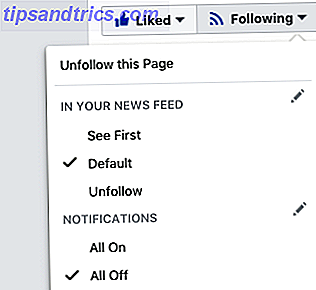Εάν είστε αρκετά μεγάλος, θα θυμάστε τις μεγάλες υποσχέσεις του 1990 για ένα γραφείο χωρίς χαρτιά. Θα γνωρίζετε επίσης ότι δεν συνέβη ποτέ. οι εταιρείες χρησιμοποιούν περισσότερο χαρτί σήμερα από ότι ανά πάσα στιγμή στην ιστορία.
Η εμπιστοσύνη μας στο χαρτί - τόσο στο σπίτι όσο και στο χώρο εργασίας - σημαίνει ότι οι εκτυπωτές εξακολουθούν να αποτελούν ζωτική συνιστώσα σε οποιοδήποτε δίκτυο. Οι περισσότεροι εκτυπωτές είναι τώρα ασύρματοι Κάντε το δικό σας ασύρματο εκτυπωτή με ένα Raspberry Pi Κάντε τη δική σας ασύρματη εκτυπωτή με Raspberry Pi Λιγότερα καλώδια, ευελιξία σχετικά με το πού μπορείτε να βάλετε τον εκτυπωτή σας - η ασύρματη εκτύπωση είναι μια win-win. Εκτός αν έχετε παλαιότερο εκτυπωτή. Raspberry Pi στη διάσωση! Διαβάστε περισσότερα . Μπορείτε να συνδεθείτε με αυτά χρησιμοποιώντας το Wi-Fi. Αλλά πώς μοιράζεστε έναν υπάρχοντα εκτυπωτή μέσω ενός δικτύου στα Windows;
Ευτυχώς, είναι αρκετά απλή. Ακολουθεί ένας εύκολος στη χρήση οδηγός βήμα προς βήμα.
Μοιραστείτε τον εκτυπωτή χρησιμοποιώντας τα εργαλεία των Windows
Προφανώς, η μεθοδολογία για κοινή χρήση με τα εγγενή εργαλεία έχει αλλάξει στα Windows 10 Πώς να ρυθμίσετε τον εκτυπωτή σας στα Windows 10 Πώς να ρυθμίσετε τον εκτυπωτή σας στα Windows 10 Οι εκτυπωτές έχουν τη φήμη ότι είναι δύσκολο να εγκατασταθούν. Στα Windows 10, όμως, είναι πραγματικά ένα αεράκι. Θα σας δείξουμε πώς μπορείτε να αποκτήσετε Windows 10 για να εντοπίσετε και να συνδεθείτε στον εκτυπωτή σας. Διαβάστε περισσότερα . Ας πάρουμε ένα νέο στη νέα διαδικασία.
Μοιραστείτε τον εκτυπωτή
Πρώτον, πρέπει να μεταβείτε στο μενού Εκτυπωτές και Σαρωτές . Μετακινήθηκε από τον Πίνακα Ελέγχου στην εφαρμογή Ρυθμίσεις ( Έναρξη> Ρυθμίσεις> Συσκευές> Εκτυπωτές και Σαρωτές ), αν και εξακολουθείτε να βρίσκετε το ίδιο μενού μεταβαίνοντας στον Πίνακα Ελέγχου> Συσκευές και Εκτυπωτές .
Βρείτε τον εκτυπωτή που θέλετε να μοιραστείτε στη λίστα στη δεξιά πλευρά του παραθύρου. Στην περίπτωσή μου, θέλω να μοιραστώ το HP Officejet Pro 6830 .
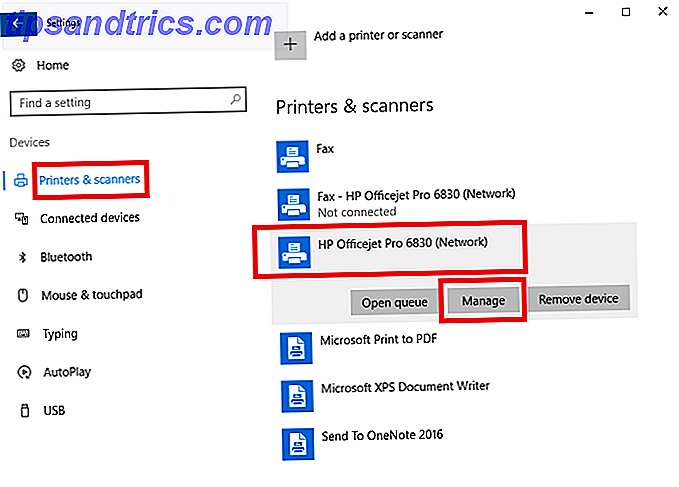
Κάντε αριστερό κλικ στο όνομα του εκτυπωτή και θα δείτε τρία νέα κουμπιά. Μεταβείτε στη Διαχείριση > Ιδιότητες εκτυπωτή και θα βρεθείτε σε ένα παράθυρο για τα παλαιά σχολικά παράθυρα. Από αυτό το σημείο, η διαδικασία είναι παρόμοια με αυτή που χρησιμοποιήθηκε σε προηγούμενες εκδόσεις του λειτουργικού συστήματος.

Στη συνέχεια, κάντε κλικ στην καρτέλα "Ιδιότητες εκτυπωτή" Κοινή χρήση και επισημάνετε το πλαίσιο ελέγχου δίπλα στην επιλογή " Κοινή χρήση αυτού του εκτυπωτή" . Πρέπει να δώσετε στον κοινόχρηστο εκτυπωτή ένα όνομα. Σας συνιστώ να εισάγετε κάτι απλό, άλλοι χρήστες ίσως χρειαστεί να το εισάγουν όταν θέλουν να φορτώσουν τον εκτυπωτή στα δικά τους συστήματα.

Όταν τελειώσετε, κάντε κλικ στην επιλογή Εφαρμογή .
Προηγμένες ρυθμίσεις
Η προεπιλεγμένη ρύθμιση παραμέτρων επιτρέπει μόνο στους χρήστες να έχουν πρόσβαση στον πρόσφατα κοινόχρηστο εκτυπωτή αν γνωρίζουν το όνομα χρήστη και τον κωδικό πρόσβασης του κεντρικού υπολογιστή. Επιπλέον, ο εκτυπωτής δεν είναι προσβάσιμος εάν ο κεντρικός υπολογιστής κοιμάται.
Μπορείτε να αλλάξετε αυτές τις ρυθμίσεις στο μενού Δικτύου και κοινής χρήσης . Η καρτέλα " Κοινή χρήση " του παραθύρου " Ιδιότητες εκτυπωτή" παρέχει μια σύνδεση. Εναλλακτικά, μεταβείτε στον Πίνακα Ελέγχου> Κέντρο δικτύου και κοινής χρήσης . Κατά τη στιγμή της σύνταξης, αυτές οι επιλογές δεν είναι διαθέσιμες στην εφαρμογή Ρυθμίσεις των Windows 10.

Για να καταργήσετε την απαίτηση κωδικού πρόσβασης, κάντε κλικ στην επιλογή Αλλαγή ρυθμίσεων κοινής χρήσης κοινής χρήσης στην αριστερή στήλη. Μετακινηθείτε με κύλιση προς τα κάτω σε Όλα τα δίκτυα και επεκτείνετε το μενού. Στο δευτερεύον μενού " Κοινόχρηστη προστασία με κωδικό πρόσβασης ", σημειώστε το πλαίσιο ελέγχου δίπλα στην επιλογή "Απενεργοποίηση κοινής χρήσης με προστασία με κωδικό" .

Είναι σημαντικό να συνειδητοποιήσετε ότι η ρύθμιση θα επηρεάσει τον υπολογιστή σας σε όλα τα δίκτυα - τόσο ιδιωτικά όσο και δημόσια. Ως εκ τούτου, είναι συνετό να το απενεργοποιήσετε όταν δεν χρησιμοποιείτε δίκτυο που εμπιστεύεστε. Εάν δεν το κάνετε, θα μπορούσε να διακυβευτεί η ασφάλειά σας.
Σύνδεση στον εκτυπωτή από άλλο υπολογιστή
Τώρα μοιράζεστε τον εκτυπωτή σας, αλλά εξακολουθείτε να πρέπει να ξέρετε πώς να συνδεθείτε με αυτόν από άλλον υπολογιστή.
Στα Windows 10, είναι δυνατή η σύνδεση χρησιμοποιώντας την εφαρμογή "Ρυθμίσεις". Ανοίξτε την εφαρμογή ( Έναρξη> Ρυθμίσεις ) και μεταβείτε στην επιλογή Συσκευές> Εκτυπωτές και σαρωτές . Στην επάνω δεξιά γωνία, θα δείτε ένα κουμπί με την ένδειξη Προσθήκη εκτυπωτή . Κάντε κλικ σε αυτό και τα Windows θα αναζητήσουν αυτόματα όλες τις διαθέσιμες κοινές συσκευές.

Θεωρητικά, ο εκτυπωτής σας θα πρέπει να εμφανίζεται μετά από μερικά δευτερόλεπτα. Αν το κάνει, μπορείτε να κάνετε κλικ στο όνομά του και να επιλέξετε Προσθήκη συσκευής . Τα Windows θα χρειαστούν μερικά λεπτά για την αυτόματη εγκατάσταση όλων των απαραίτητων προγραμμάτων οδήγησης. Μόλις ολοκληρωθεί η διαδικασία, θα δείτε ένα μήνυμα "Έτοιμο" κάτω από το όνομα του εκτυπωτή. Θα πρέπει τώρα να μπορείτε να επιλέξετε τον εκτυπωτή από το αναπτυσσόμενο μενού κατά την εκτύπωση ενός εγγράφου.

Αν τα Windows δεν μπόρεσαν να βρουν τον εκτυπωτή στο δίκτυό σας, πρέπει να κάνετε κλικ στο The Printer That I Want Not listed . Θα εμφανιστούν διάφορες επιλογές για να προσθέσετε τον εκτυπωτή σας με μη αυτόματο τρόπο. Μπορείτε να αναζητήσετε είτε όνομα εκτυπωτή, διεύθυνση TCP / IP ή όνομα κεντρικού υπολογιστή, να εισαγάγετε τις λεπτομέρειες με μη αυτόματο τρόπο ή να ζητήσετε από τα Windows να πραγματοποιήσουν μια πιο εξειδικευμένη αναζήτηση παλαιότερου εξοπλισμού.

Άλλοι τρόποι να μοιραστείτε τον εκτυπωτή σας
Φυσικά, υπάρχουν άλλοι τρόποι για να μοιραστείτε έναν εκτυπωτή μέσω ενός δικτύου.
Εφαρμογή τρίτου μέρους
Μια από τις πιο δημοφιλείς εφαρμογές κοινής χρήσης τρίτου μέρους είναι το PrinterShare. Το εργαλείο υποστηρίζει Windows, Mac, Android και iOS. Η εφαρμογή θα σας επιτρέψει να εκτυπώσετε έγγραφα και φωτογραφίες στους εκτυπωτές άλλων ανθρώπων - τόσο κοντά όσο και απομακρυσμένα - χωρίς να χρειάζεται να εκτελέσετε οποιοδήποτε από τα βήματα που αναφέρονται σε αυτό το άρθρο.
Η εφαρμογή δεν είναι δωρεάν. Θα σας κοστίσει 4, 99 δολάρια στο Apple App Store, 9, 95 δολάρια στο Google Play Store και μία μηνιαία αμοιβή 9, 95 δολαρίων σε Windows ή Mac. Ως εκ τούτου, δεν είναι κατάλληλο για οικιακή χρήση, αλλά είναι μια εξαιρετική επιλογή εάν είστε επαγγελματίας από το σπίτι που συχνά χρειάζεται να χρησιμοποιήσει δημόσιους εκτυπωτές.
Εκτυπωτής Hub
Εάν διαθέτετε έναν παλιό εκτυπωτή που δεν είναι ενεργοποιημένο με Wi-Fi, ένας έξυπνος τρόπος για τη διάθεσή του σε οποιονδήποτε στο δίκτυό σας είναι η αγορά ενός κόμβου εκτυπωτή. Μπορείτε να επιλέξετε ένα μέχρι και $ 8 στο Amazon.
Findway 4 θύρες USB Hub εκτυπωτή κοινής χρήσης Hub διανομής MT-1A4B-CF Findway 4 θύρες USB εκτυπωτής κοινής χρήσης Hub sharing MT-1A4B-CF Αγοράστε τώρα στο Amazon $ 5.10
Συνδέστε το καλώδιο USB του εκτυπωτή σας στο διανομέα και συνδέστε το διανομέα στο κύριο δίκτυο Wi-Fi. Η χρήση της προαναφερθείσας δυνατότητας Προσθήκη εκτυπωτή στα Windows 10 ( Έναρξη> Ρυθμίσεις> Συσκευές> Εκτυπωτές και σαρωτές> Προσθήκη εκτυπωτή ) θα πρέπει να εντοπίσει αυτόματα τον εκτυπωτή. Τα Windows θα εγκαταστήσουν αυτόματα τα προγράμματα οδήγησης.
Προβλήματα?
Παρόλο που η Microsoft έχει τροποποιήσει ελαφρώς τη διαδικασία για την κοινή χρήση εκτυπωτών στα Windows 10, υπάρχει ένα ισχυρό επιχείρημα που υποδηλώνει ότι η διαδικασία είναι τώρα πιο εύκολη από ποτέ. Σίγουρα λειτουργεί καλύτερα από ποτέ - δοκιμάσαμε τη μέθοδο σε τέσσερις υπολογιστές γύρω από το σπίτι μου και τα τέσσερα συνδεδεμένα στον κοινόχρηστο εκτυπωτή χωρίς προβλήματα.
Τούτου λεχθέντος, αυτή είναι η τεχνολογία - τα πράγματα μπορούν να πάνε στραβά. Αν αντιμετωπίζετε δυσκολίες Πώς να εγκαταστήσετε έναν ασύρματο εκτυπωτή στα Windows & Εναλλακτικοί τρόποι Πώς να εγκαταστήσετε έναν ασύρματο εκτυπωτή στα Windows & Εναλλακτικές λύσεις Έχετε προβλήματα με τη σύνδεση με τον ασύρματο εκτυπωτή σας ή ψάχνοντας έναν τρόπο για να φτιάξετε έναν καλωδιακό εκτυπωτή προσβάσιμο ασύρματα; Χρησιμοποιήστε αυτές τις συμβουλές και κόλπα για να επιτύχετε την ασύρματη εκτύπωση Zen. Διαβάστε περισσότερα που μοιράζεστε τον εκτυπωτή σας μέσω του δικτύου σας, ενημερώστε μας τι συμβαίνει στα παρακάτω σχόλια.
Θα κάνουμε το καλύτερο δυνατό για να σας βοηθήσουμε να επιλύσετε το πρόβλημα.